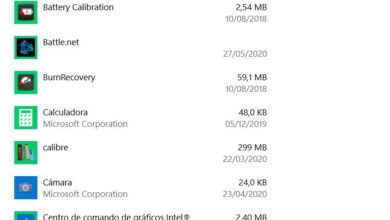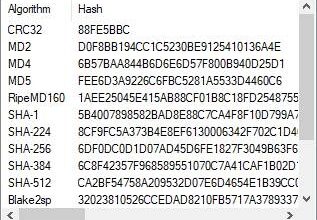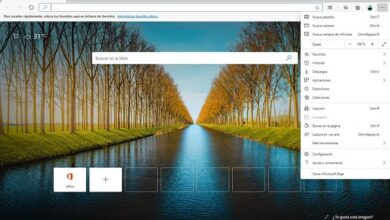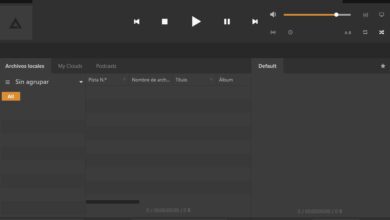JPG-afbeeldingen invoegen en bewerken in SolidWorks

Als u nieuw bent in het ontwerpen van onderdeelmodellering met het Solidworks-programma en u wilt weten: jpg-afbeeldingen invoegen en bewerken and in dit programma, blijf lezen, we zullen u verschillende hulpmiddelen vertellen die u kunt gebruiken volgens uw behoeften. Maar eerst geven we u een kort overzicht van dit programma.
Solide werken
Il s'agit d'un computerondersteund ontwerpprogramma (CAD) wiens doel mechanische modellering is in 2D en 3D. De software maakt manipulatie van het ontwerp mogelijk door de rotatie animatie in het plan en het maken van onderdelen en samenstellingen, het afleiden van technische tekeningen als een ander type gegevens dat nodig is voor productie.
Het programma is gebaseerd op nieuwe modelleringstechnologieën met CAD-systemen . Het proces van het vertalen van het mentale idee van de ontwerper naar het computerondersteunde ontwerpsysteem vergemakkelijken.

Voordelen van het programma
- De software is een dimensie gestuurd systeem. Door de afmetingen te veranderen, helpen ze om de grootte en vorm van het onderdeel, zonder de ontwerpintentie te wijzigen.
- Solidworks 3D-modellen bestaan uit: onderdelen, samenstellingen en tekeningen . Al deze componenten weerspiegelen hetzelfde model in verschillende documenten; Bijgevolg wordt elke wijziging aan het prototype automatisch gewijzigd door de andere documenten die het model bevatten.
JPG-afbeeldingen invoegen en bewerken in SolidWorks
Voordat u afbeeldingen invoegt, hangt het allemaal af van wat u in de werkruimte hebt en wat u van plan bent te doen. Hiervoor bieden we u verschillende invoegopties aan, afhankelijk van uw behoeften.
- Open eerst het programma SolidWorks
- Ga in het menu rechtsboven in het programma naar "Bestand", zoek in het dialoogvenster dat op het scherm verschijnt het bestand waar je aan gaat werken. Druk vervolgens op de knop "Openen".
- Ga naar uw werkruimte en klik op de pagina om het punt te markeren waar u de afbeelding wilt opnemen.
- Dan ga je naar de bovenkant van het scherm, klik in het menu op "invoegen" . En klik vervolgens op "Afbeelding".
- Zoek het bestand met een .jpg-extensie op uw harde schijf. Klik op de knop "Openen" in het dialoogvenster wanneer u de afbeelding hebt geselecteerd.
- Nadat de afbeelding is ingevoegd, beschikt u over hulpmiddelen om deze te bewerken, inclusief het wijzigen van de grootte en transparantie.
Voeg JPG-afbeeldingen in delen in Solidworks in
- Na het openen van onze werkruimte gaan we naar de juiste doos "Uiterlijk - Scènes - Decals" en selecteer "Stickers".
- We zullen een breed scala aan opties vinden waaruit we zullen kiezen "Logo's". We selecteren en slepen naar ons gebied om te werken en los te laten.
- Aan de linkerkant wordt het vak met de eigenschappen van het logo-formaat weergegeven. We klikken op "bekijken". We zoeken en selecteren de afbeelding en klikken vervolgens op "Accepteren".
- Zodra de afbeelding is ingevoegd, bewerken we deze (grootte, oriëntatie, belichting, enz.)
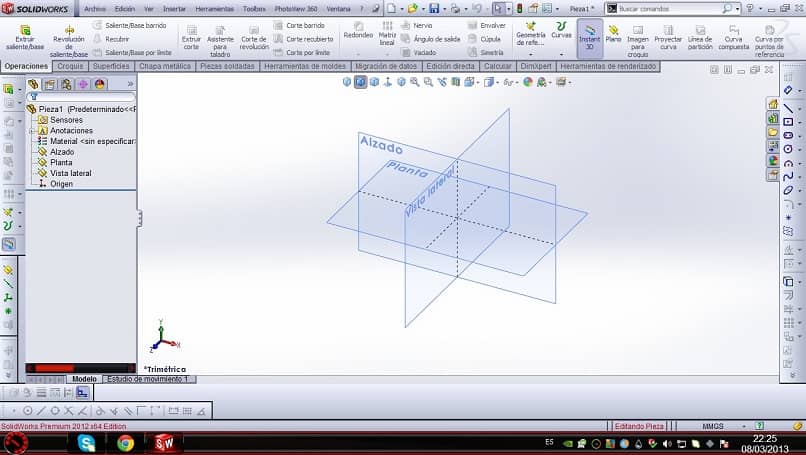
Afbeelding invoegen voor schets
- We gaan naar het menu, we klikken op "nieuw".
- Er verschijnt een venster waarin we selecteer ons werkgebied (Onderdeel, montage of tekening). We kiezen ervoor om "onderdeel" te kiezen en op "accepteren" te klikken.
- In het linkervak activeren we het tabblad "schets" en kiezen we de 3 elementen (aanzicht, plattegrond en zijaanzicht). En u ziet verschillende vakken op het scherm. Met de rechtermuisknop activeren we het "zijaanzicht".
- In het bovenste menu klikken we op "Extra", dan op "Schetshulpmiddelen" en vervolgens op "Schetsafbeelding".
- We selecteren de afbeelding om in te voegen.
- En voor het bewerken kunnen we het vak aan de linkerkant hebben, het gedeelte 'eigenschappen'. U kunt de grootte wijzigen, zelfs als u het in het laterale vlak wilt centreren, plaatst u een negatieve waarde in het veld van de "X"-as.
- En de stappen van het invoegen en bewerken van de afbeelding worden herhaald voor het volgende "Elevation"-vlak.
We hopen dat de kennis in dit artikel u zal helpen bij het oplossen van veelvoorkomende problemen, zoals het invoegen van een object of afbeelding op het werk. Ons doel is om de gebruiker toestaan om te beheren plus facilement programma's opkomende gekoppeld aan CAD-software zoals Paint 3D zodat je kunt het gewenste doel bereiken . Belangrijke opmerking, om te profiteren van de voordelen van CAD-systemen zoals: dan Autocad, is het essentieel om op de hoogte te blijven van de nieuwste versie . Als u uw ervaring met deze design-app of met Solidworks wilt uiten, kunt u ons dat laten weten.